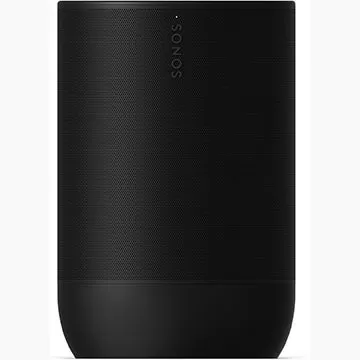Beherrschen Sie die Kunst der Webübersetzung mit Google Chrome! Dieser Handbuch bietet einen optimierten Ansatz zur Übersetzung von Webseiten, ausgewählten Text und den Anpassung von Übersetzungseinstellungen in Google Chrome, wodurch ein effizientes mehrsprachiges Webbrows ermöglicht wird.
Schritt-für-Schritt-Anleitung zur Webübersetzung von Google Chrome:
-
Greifen Sie auf das Menü zu: Suchen Sie in der oberen rechten Ecke Ihres Google Chrome -Browsers auf und klicken Sie auf die drei vertikalen Punkte (mehr Tools).
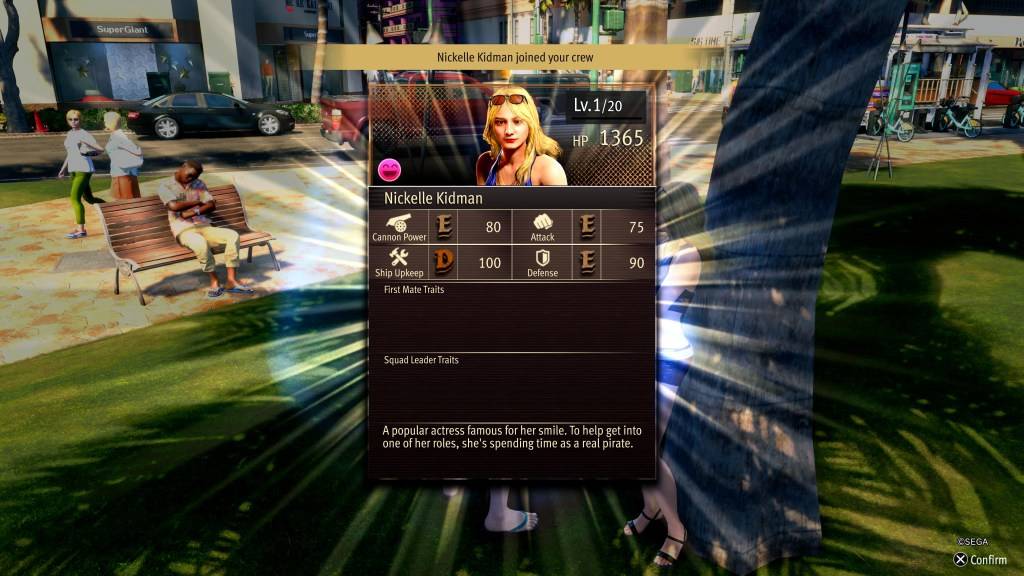
-
Navigieren Sie zu Einstellungen: Wählen Sie im Dropdown -Menü "Einstellungen" aus, um die Seite der Browsereinstellungen zu öffnen.
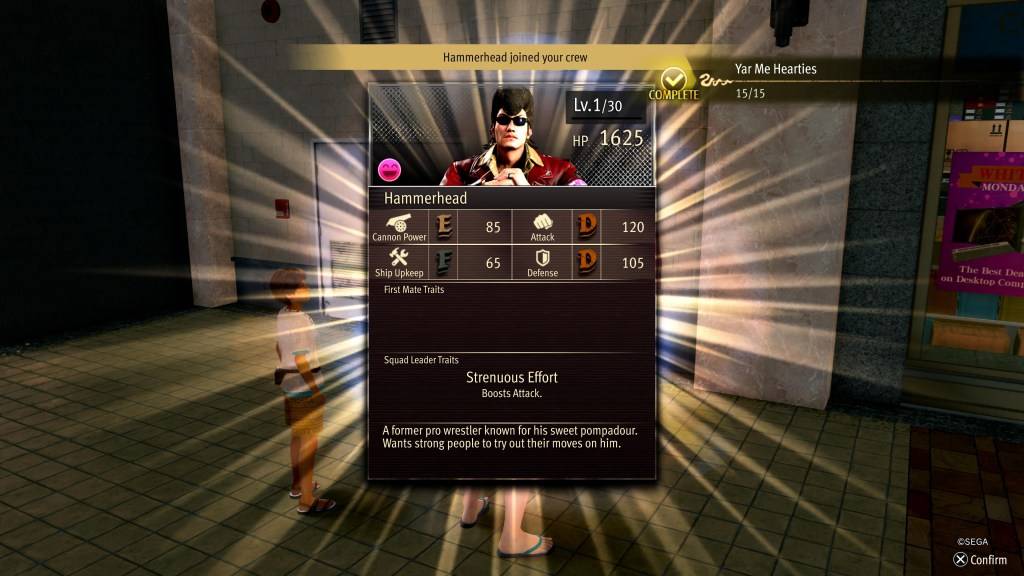
-
Übersetzungseinstellungen finden: Verwenden Sie die Suchleiste oben auf der Seite "Einstellungen". Geben Sie "Übersetzer" oder "Sprachen" ein, um die entsprechenden Einstellungen schnell zu finden.
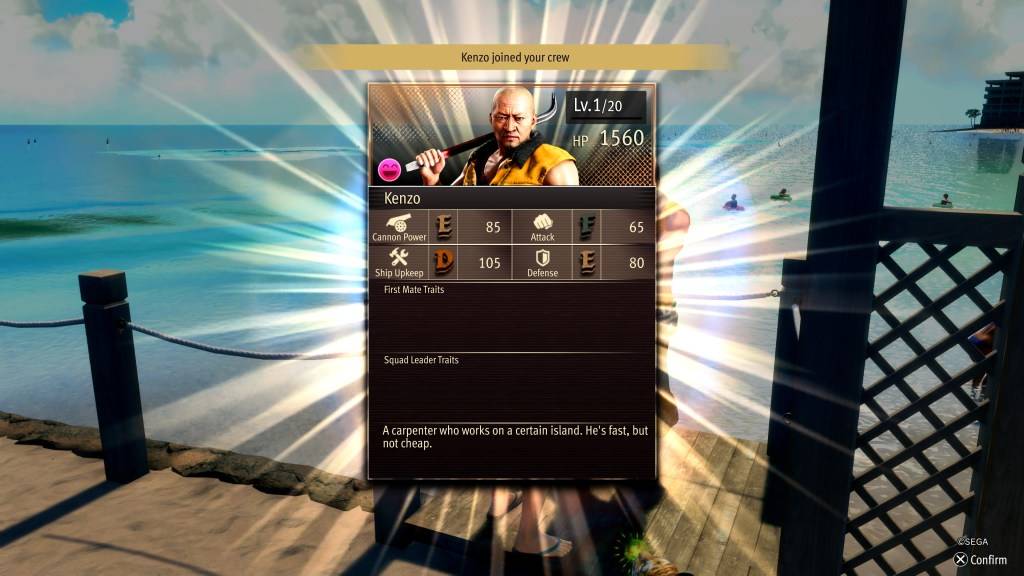
-
Zugriff auf Spracheinstellungen: Klicken Sie auf die Option "Sprachen" oder "Übersetzung", die in den Suchergebnissen angezeigt wird.
-
Sprachen verwalten: In den Spracheinstellungen sehen Sie eine Liste unterstützter Sprachen. Klicken Sie auf "Sprachen hinzufügen", um neue Sprachen hinzuzufügen oder vorhandene zu verwalten.
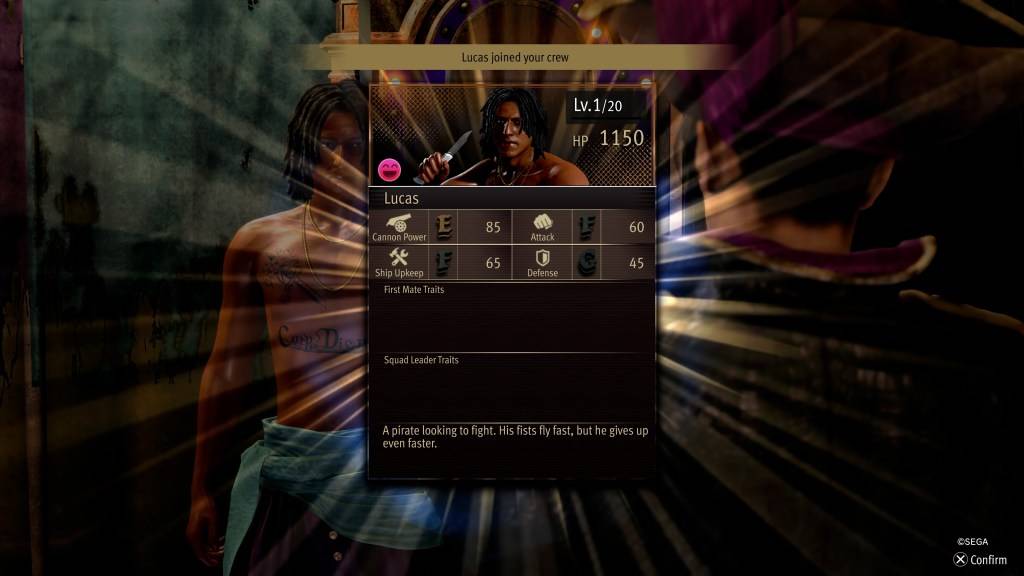
-
Aktivieren Sie die automatische Übersetzung: Wesentlich stellen Sie sicher, dass die Option "Angebot, Seiten zu übersetzen, die nicht in einer Sprache, die Sie lesen, nicht übersetzen" aktiviert ist. Dies fordert Google Chrome dazu auf, automatisch Übersetzungen für Webseiten der nicht defekten Sprache anzubieten.
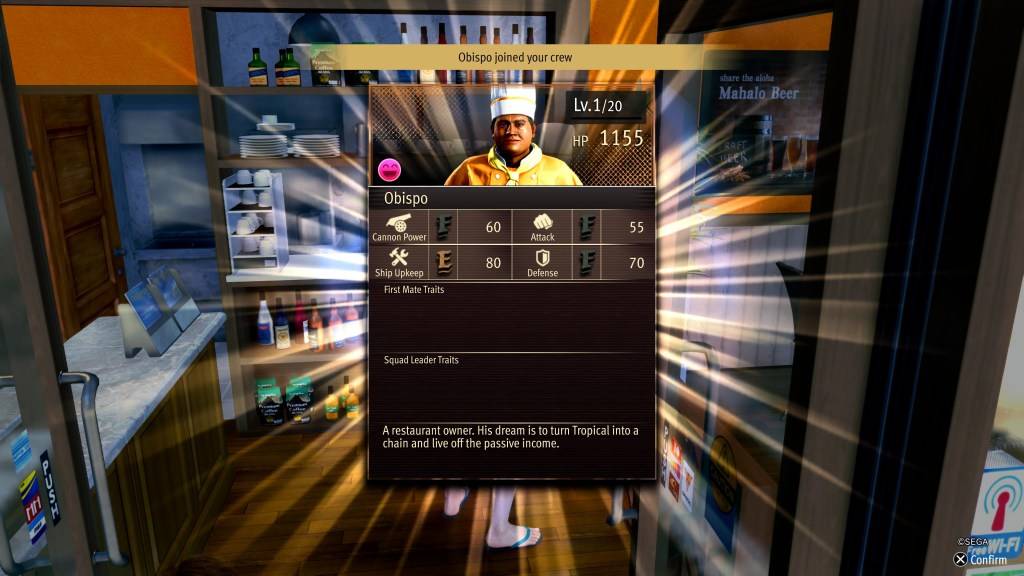
Wenn Sie diese Schritte befolgen, können Sie mühelos die leistungsstarken Übersetzungsfunktionen von Google Chrome für ein nahtloses mehrsprachiges Browsing -Erlebnis nutzen. Genießen!